
使用WSD扫描原稿(WSD扫描)
本节介绍如何使用WSD从计算机扫描原稿。
 可供选择的扫描尺寸为A4(LTR)。注意:即使放入尺寸大于A4(LTR)的原稿,也只能以A4(LTR)尺寸进行扫描。 |
从操作面板
1
放置原稿。 放置原稿
2
按<WSD扫描>。<主页>屏幕
3
按<允许远程扫描仪>。
现在即可从计算机进行扫描。
从计算机
4
单击[开始]  [所有程序]
[所有程序]  [Windows传真和扫描]。
[Windows传真和扫描]。
 [所有程序]
[所有程序]  [Windows传真和扫描]。
[Windows传真和扫描]。5
单击[扫描]。
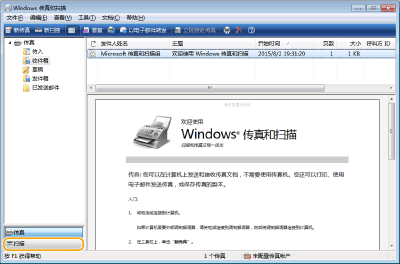
6
单击[新扫描]。
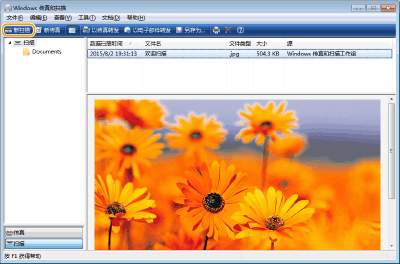
显示[选择设备]对话框时,选择本机,然后单击[确定]。
7
从[源]下拉列表中,选择放置原稿的位置。
将原稿放置在稿台玻璃上时,选择[平板]。放置在输稿器中时,选择[纸盒(扫描单面)]。
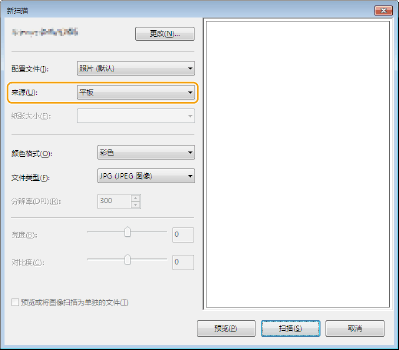
8
根据需要指定扫描设置。
从[配置文件]下拉列表选择原稿类型可以进行调整以获得质量最佳的图像。对于主要包含文本的原稿,选择[文档]。对于仅包含照片的原稿,选择[照片(默认)]。
从[文件类型]下拉列表中,为已扫描原稿中要保存的图像选择文件格式。
要检查体现指定设置的已扫描图像,单击[预览]。
9
单击[扫描]。
开始扫描原稿。
扫描完成后,已扫描的文档会显示在[Windows传真和扫描]屏幕的文件列表中,并保存到[Documents]的[已扫描的文档]文件夹中。
 |
注册常用扫描设置如果始终使用相同的设置进行扫描,请按照以下步骤注册设置。可以在扫描时轻松方便地恢复这些设置。 从[配置文件]下拉列表选择[正在添加配置文件]  指定要注册的扫描设置 指定要注册的扫描设置  在[配置文件名]文本框中输入名称 在[配置文件名]文本框中输入名称  单击[保存配置文件]。 单击[保存配置文件]。使用WSD将文档发送到计算机也可以将已扫描的文档发送到网络上支持WSD的计算机。在这种情况下,按<WSD扫描>  ,选择要发送到的计算机 ,选择要发送到的计算机  <启用>。将在计算机中打开[Windows传真和扫描]屏幕和文件夹,并显示已扫描的文档。 <启用>。将在计算机中打开[Windows传真和扫描]屏幕和文件夹,并显示已扫描的文档。最多可以显示 40 个接收方计算机。 |